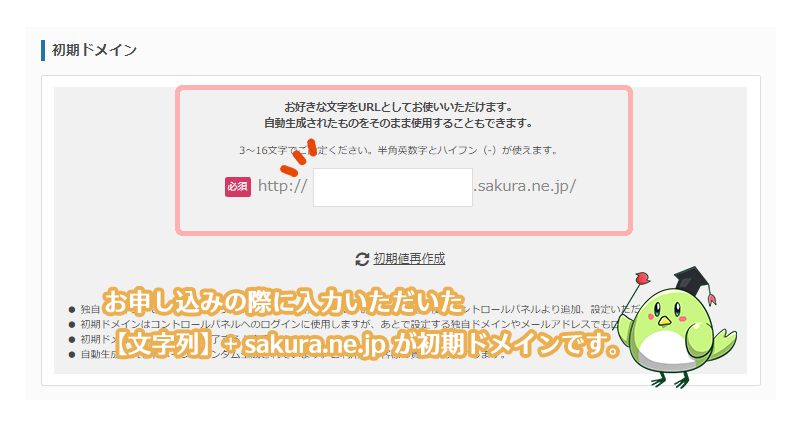対象サービス・プラン


引っ越し前のサーバにて利用されていた、ホームページとメールアドレス(独自ドメインのメールアドレス)を
引き続き利用する方法をご案内しています。
※『ホームページデータ転送後』は、初期ドメインを利用して問題がないかどうかを確認してください。
他社で運営されていたホームページファイルをアップロード
『HTMLファイル(ホームページのデータ等)』や『画像ファイル』をサーバにアップロードします。
サーバにデータをアップロードする方法には、レンタルサーバの標準機能として提供している「ファイルマネージャー」を
利用する方法と、FFFTPなどの「FTPソフト」を使用する方法の2種類があります。
ファイルマネージャーの利用
ファイルマネージャーを使用し、ファイルをサーバにアップロードします。
サーバコントロールパネルのログイン画面を表示します。
「ドメイン名」と「パスワード」を入力し、「送信する」をクリックします。
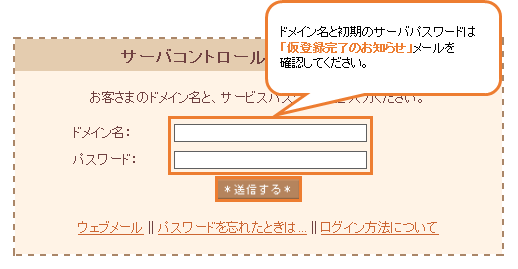
「ファイルマネージャー」をクリックします。
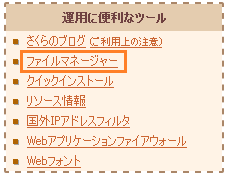
ファイルマネージャーの画面が表示されます。「アップロード」をクリックします。
「ファイルを追加」をクリックします。
アップロードしたいファイルを選択し、「保存」をクリックします。
「アップロード開始」をクリックします。
アップロードしたファイルがフォルダ内に表示されれば、「STEP1.ファイルのアップロード」の完了です。
ファイルマネージャーでは様々な操作が可能!
ファイルマネージャーでは、ファイルのアップロードのほか、ファイルの移動や編集・フォルダの作成など様々な操作が可能です。
詳しい操作方法についてはこちらで確認してください。
FTPソフトの利用
FTPソフトを使用し、ファイルをアップロードするための設定を行います。
FTPソフトに設定する情報を確認します。
設定に必要な情報は、申込時に送られてくるメール「[さくらのレンタルサーバ] 仮登録完了のお知らせ」に 記載されています。
利用するFTPソフトを以下から選択してください。各FTPソフトでの設定方法が確認できます。
※FTPソフトはお客様にてご用意ください。
- FFFTPを利用する
- Next FTP4を利用する
- ホームページ・ビルダー SPを利用する
- ホームページ・ビルダー クラシックを利用する
- ホームページ・ビルダー 21 SP
- Dreamweaver CC (2017)を利用する
- Dreamweaver CC (2019)を利用する
- Cyberduck 4.7 - Mac OS Xを利用する
- Fetch 5.6Jを利用する
FTPソフトでのファイルのアップロードが完了すれば、「ファイルのアップロード」の完了です。

初期ドメインとは?